Sabit diske erişim nasıl geri kazanılır, sabit disk açılamaması hatası nasıl düzeltilir

Bu yazımızda, sabit diskiniz bozulduğunda ona nasıl yeniden erişebileceğinizi anlatacağız. Haydi gelin birlikte izleyelim!
Windows 10, PC'niz için en iyi yapılandırmayla birlikte gelmesine ve uygun ekran ayarlarını otomatik olarak algılamasına rağmen, monitörünüzün ekran renginin doğru şekilde kalibre edildiğinden emin olmak istersiniz. En iyi yanı, Windows 10'un aslında ekran renginizi özel bir sihirbazla kalibre etmenize izin vermesidir. Bu ekran rengi kalibrasyon sihirbazı aracı, ekranınızdaki fotoğraflarınızın, videolarınızın vb. renklerini iyileştirir ve renklerin ekranınızda doğru görünmesini sağlar.
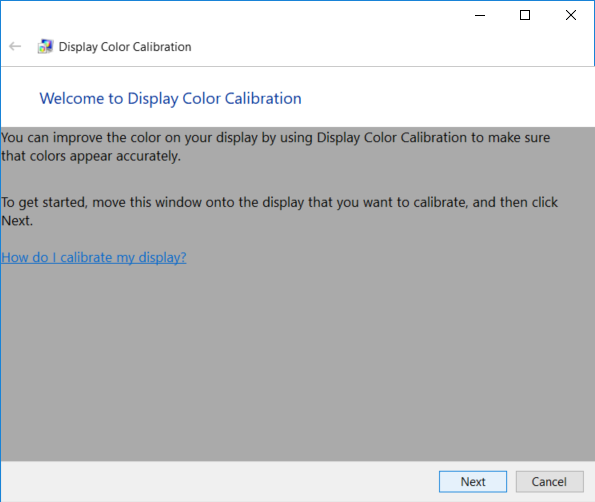
Açıkçası, ekran rengi kalibrasyon sihirbazı, Windows 10 ayarlarının derinliklerine gömüldü, ancak bu eğitimde her şeyi ele alacağımız için endişelenmedi. O halde vakit kaybetmeden, aşağıda listelenen öğretici yardımıyla Windows 10'da Monitör Ekranınızın Rengini Nasıl Kalibre Edeceğinizi görelim.
Bir şeyler ters giderse diye bir geri yükleme noktası oluşturduğunuzdan emin olun .
1. Ya doğrudan çalıştırma kısayolunu kullanarak ya da Windows 10 Ayarları aracılığıyla ekran rengi kalibrasyon sihirbazını açabilirsiniz. Windows Tuşu + R tuşlarına basın, ardından dccw yazın ve Ekran Rengi Kalibrasyonu sihirbazını açmak için Enter'a basın.
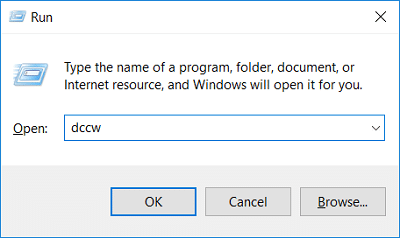
2. Ayarlar'ı açmak için Windows Tuşu + I tuşlarına basın ve ardından Sistem'e tıklayın .

3. Soldaki menüden, sağ pencere bölmesinde Görüntü'yü seçin , alttaki “ Gelişmiş görüntü ayarları ” bağlantısını tıklayın.

4. Monitör Özellikleri penceresinin altında Renk Yönetimi sekmesine geçin , “ Renk Yönetimi ”ne tıklayın.
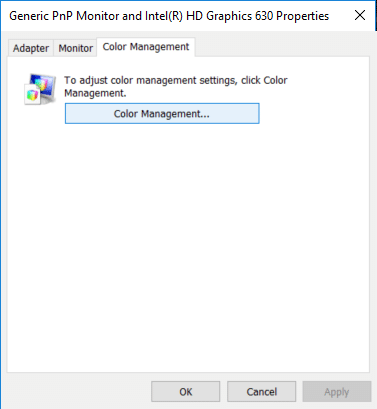
5. Şimdi Gelişmiş sekmesine geçin ve ardından Ekran Kalibrasyonu altında “ Görüntüyü kalibre et ” seçeneğine tıklayın .
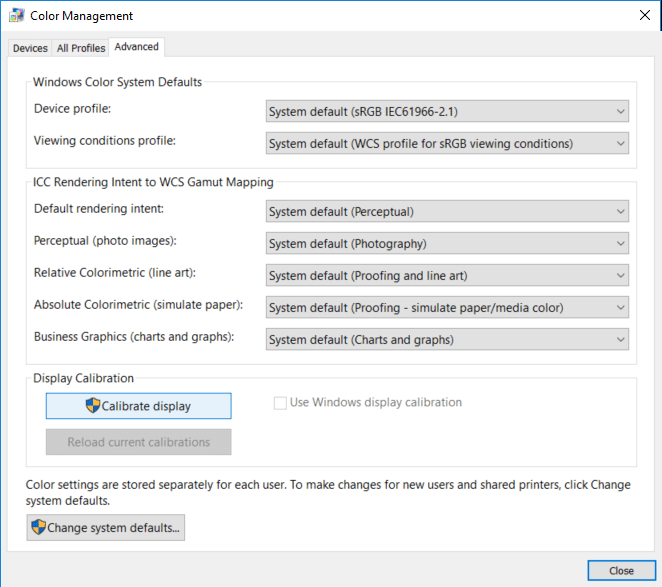
6. Bu, Ekran Rengi Kalibrasyonu sihirbazını açacaktır , işlemi başlatmak için İleri'ye tıklayın .
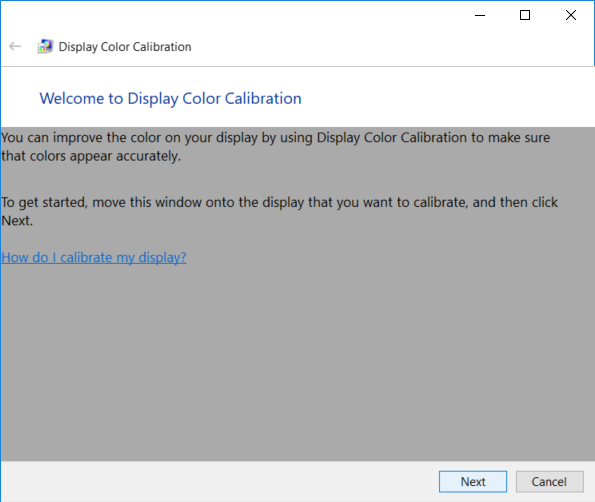
7. Ekranınız fabrika varsayılanına sıfırlamayı destekliyorsa, bunu yapın ve daha sonra ilerlemek için İleri'ye tıklayın .
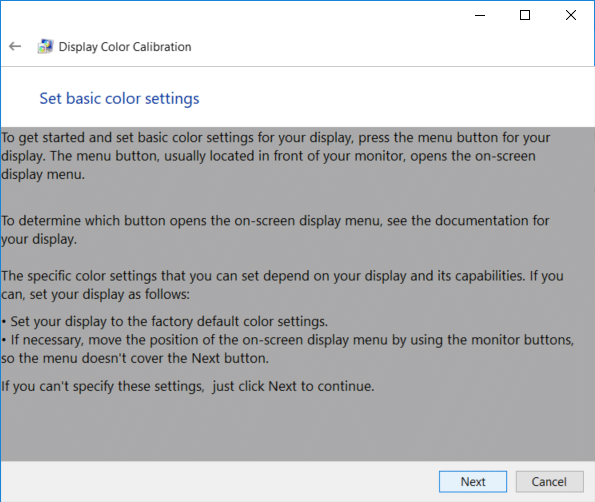
8. Bir sonraki ekranda gama örneklerini gözden geçirin ve ardından İleri'ye tıklayın .
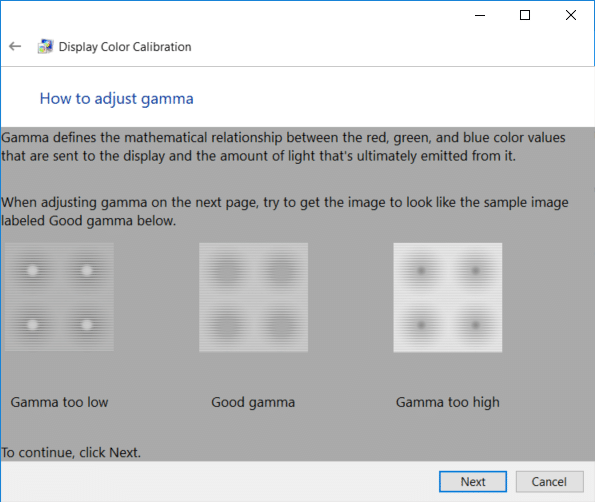
9. Bu kurulumda, her dairenin ortasındaki küçük noktaların görünürlüğü minimum olana kadar kaydırıcıyı yukarı veya aşağı hareket ettirerek gama ayarlarını yapmanız ve İleri'ye tıklamanız gerekir.
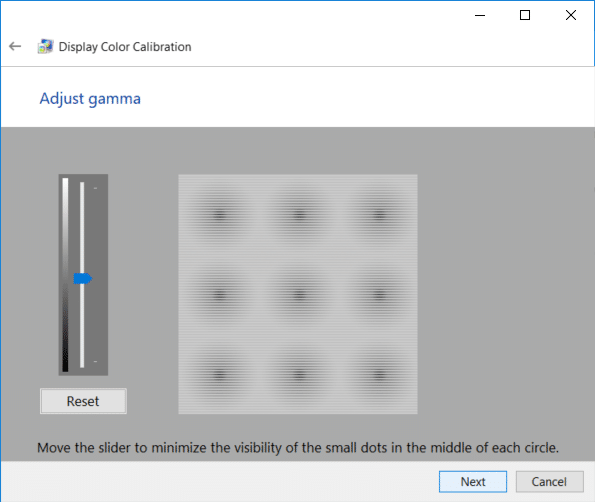
10. Şimdi ekranınızın parlaklık ve kontrast kontrollerini bulmanız ve İleri'ye tıklamanız gerekiyor .
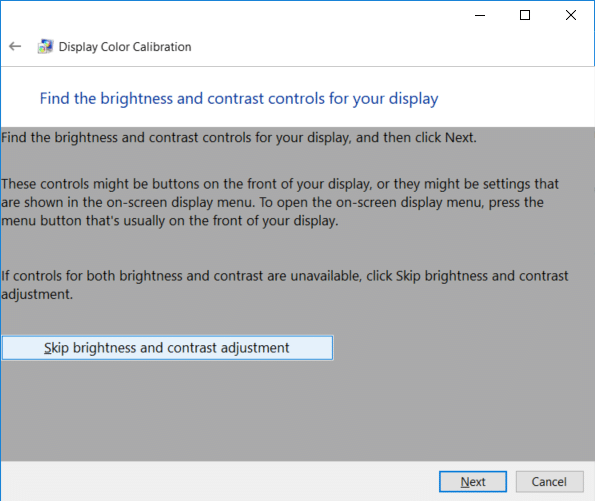
Not: Eğer bir dizüstü iseniz, bu yüzden, parlaklık ve ekranın kontrast kontrollerini olmayacak tıklayın Atla parlaklık ve kontrast Farkları t düğmesi.
11. Bir sonraki adımda ihtiyaç duyacağınız için parlaklık örneklerini dikkatlice inceleyin ve İleri'ye tıklayın .
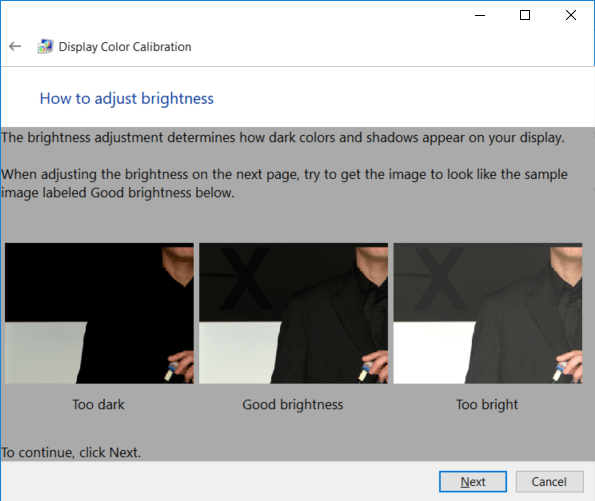
12. Görüntüde açıklandığı gibi parlaklığı artırın veya azaltın ve İleri'ye tıklayın .
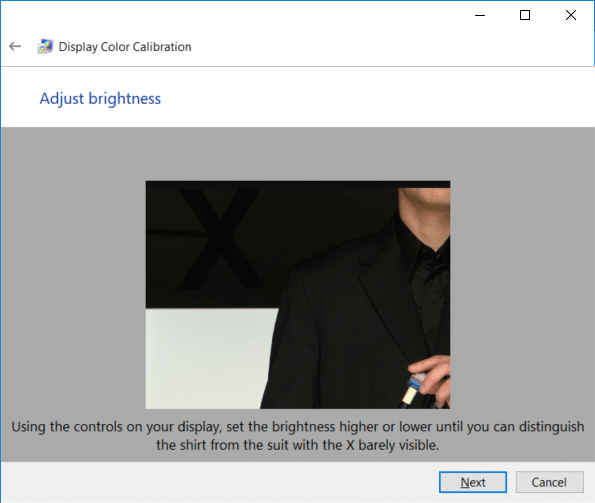
13. Benzer şekilde, karşıtlık örneklerini gözden geçirin ve İleri'ye tıklayın .
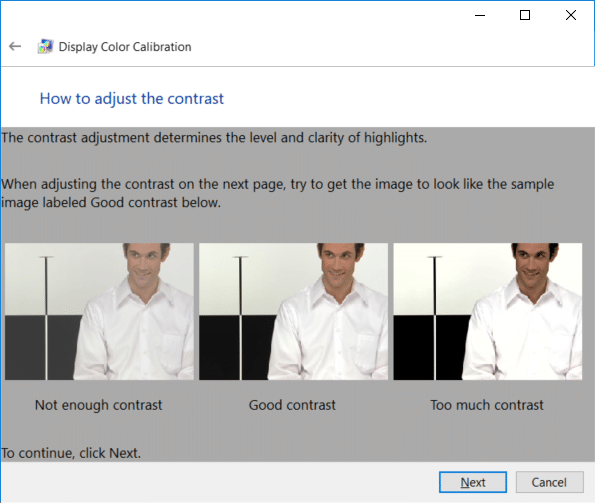
14. Ekranınızdaki kontrast kontrolünü kullanarak kontrastı ayarlayın ve resimde açıklandığı gibi yeterince yükseğe ayarlayın ve İleri'ye tıklayın.
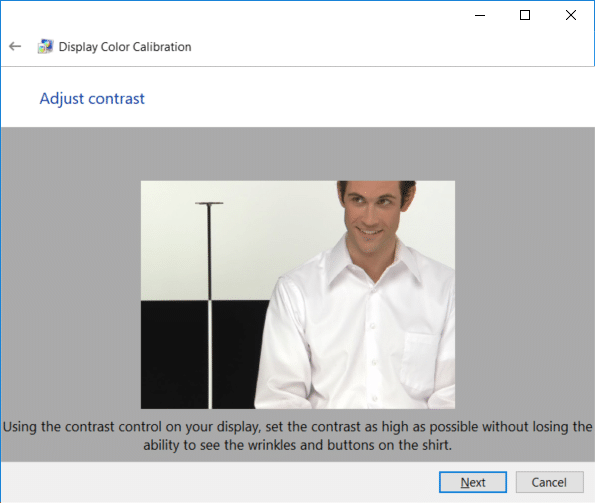
15. Ardından, renk dengesi örneklerini dikkatlice inceleyin ve İleri'ye tıklayın.
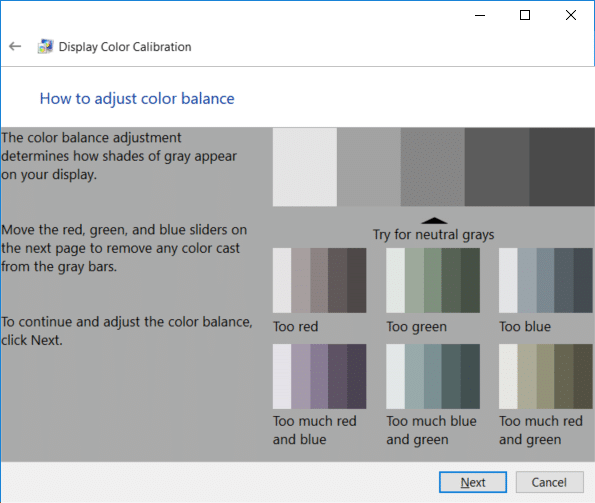
16. Şimdi, gri çubuklardan herhangi bir renk atmasını kaldırmak için kırmızı, yeşil ve mavi kaydırıcıları ayarlayarak renk dengesini yapılandırın ve İleri'ye tıklayın.

17. Son olarak, önceki renk kalibrasyonunu yenisiyle karşılaştırmak için Önceki kalibrasyon veya Mevcut kalibrasyon düğmesini tıklayın.
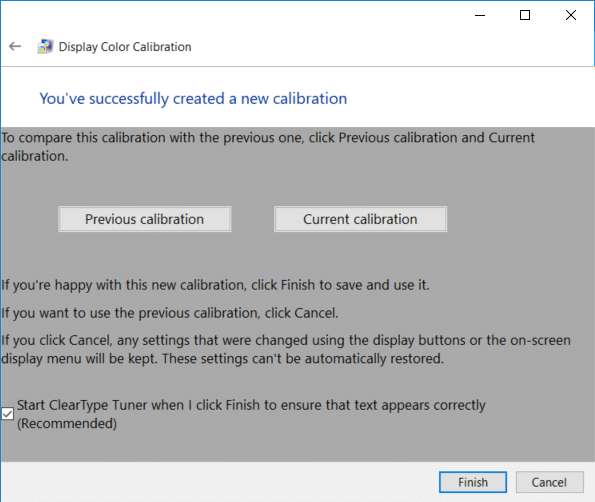
18. Yeni renk kalibrasyonunu yeterince iyi bulursanız, “ Metnin doğru görünmesini sağlamak için Bitir'e tıkladığımda ClearType Tuner'ı başlat ” kutusunu işaretleyin ve değişiklikleri uygulamak için Bitir'e tıklayın.
19. Yeni renk konfigürasyonunu işarete kadar bulamazsanız , öncekine dönmek için İptal'e tıklayın .
Tavsiye edilen:
Windows 10'da Monitör Ekran Renginizi Nasıl Kalibre Edeceğinizi başarıyla öğrendiniz , ancak bu eğitimle ilgili hala herhangi bir sorunuz varsa, bunları yorum bölümünde sormaktan çekinmeyin.
Bu yazımızda, sabit diskiniz bozulduğunda ona nasıl yeniden erişebileceğinizi anlatacağız. Haydi gelin birlikte izleyelim!
İlk bakışta AirPods, diğer gerçek kablosuz kulaklıklara benziyor. Ancak birkaç az bilinen özelliği keşfedilince her şey değişti.
Apple, yepyeni buzlu cam tasarımı, daha akıllı deneyimler ve bilindik uygulamalarda iyileştirmeler içeren büyük bir güncelleme olan iOS 26'yı tanıttı.
Öğrencilerin çalışmaları için belirli bir dizüstü bilgisayara ihtiyaçları vardır. Bu dizüstü bilgisayar, seçtikleri bölümde iyi performans gösterecek kadar güçlü olmasının yanı sıra, tüm gün yanınızda taşıyabileceğiniz kadar kompakt ve hafif olmalıdır.
Windows 10'a yazıcı eklemek basittir, ancak kablolu cihazlar için süreç kablosuz cihazlardan farklı olacaktır.
Bildiğiniz gibi RAM, bir bilgisayarda çok önemli bir donanım parçasıdır; verileri işlemek için bellek görevi görür ve bir dizüstü bilgisayarın veya masaüstü bilgisayarın hızını belirleyen faktördür. Aşağıdaki makalede, WebTech360, Windows'ta yazılım kullanarak RAM hatalarını kontrol etmenin bazı yollarını anlatacaktır.
Akıllı televizyonlar gerçekten dünyayı kasıp kavurdu. Teknolojinin sunduğu pek çok harika özellik ve internet bağlantısı, televizyon izleme şeklimizi değiştirdi.
Buzdolapları evlerde sıkça kullanılan cihazlardır. Buzdolapları genellikle 2 bölmeden oluşur, soğutucu bölme geniştir ve kullanıcı her açtığında otomatik olarak yanan bir ışığa sahiptir, dondurucu bölme ise dardır ve hiç ışığı yoktur.
Wi-Fi ağları, yönlendiriciler, bant genişliği ve parazitlerin yanı sıra birçok faktörden etkilenir; ancak ağınızı güçlendirmenin bazı akıllı yolları vardır.
Telefonunuzda kararlı iOS 16'ya geri dönmek istiyorsanız, iOS 17'yi kaldırma ve iOS 17'den 16'ya geri dönme konusunda temel kılavuzu burada bulabilirsiniz.
Yoğurt harika bir besindir. Her gün yoğurt yemek faydalı mıdır? Her gün yoğurt yediğinizde vücudunuzda nasıl değişiklikler olur? Hadi birlikte öğrenelim!
Bu yazıda en besleyici pirinç türleri ve seçtiğiniz pirincin sağlık yararlarından nasıl en iyi şekilde yararlanabileceğiniz ele alınıyor.
Uyku düzeninizi ve uyku vakti rutininizi oluşturmak, çalar saatinizi değiştirmek ve beslenmenizi buna göre ayarlamak, daha iyi uyumanıza ve sabahları zamanında uyanmanıza yardımcı olabilecek önlemlerden birkaçıdır.
Kiralayın Lütfen! Landlord Sim, iOS ve Android'de oynanabilen bir simülasyon mobil oyunudur. Bir apartman kompleksinin ev sahibi olarak oynayacak ve dairenizin içini iyileştirme ve kiracılar için hazır hale getirme amacıyla bir daireyi kiralamaya başlayacaksınız.
Bathroom Tower Defense Roblox oyun kodunu alın ve heyecan verici ödüller için kullanın. Daha yüksek hasara sahip kuleleri yükseltmenize veya kilidini açmanıza yardımcı olacaklar.













